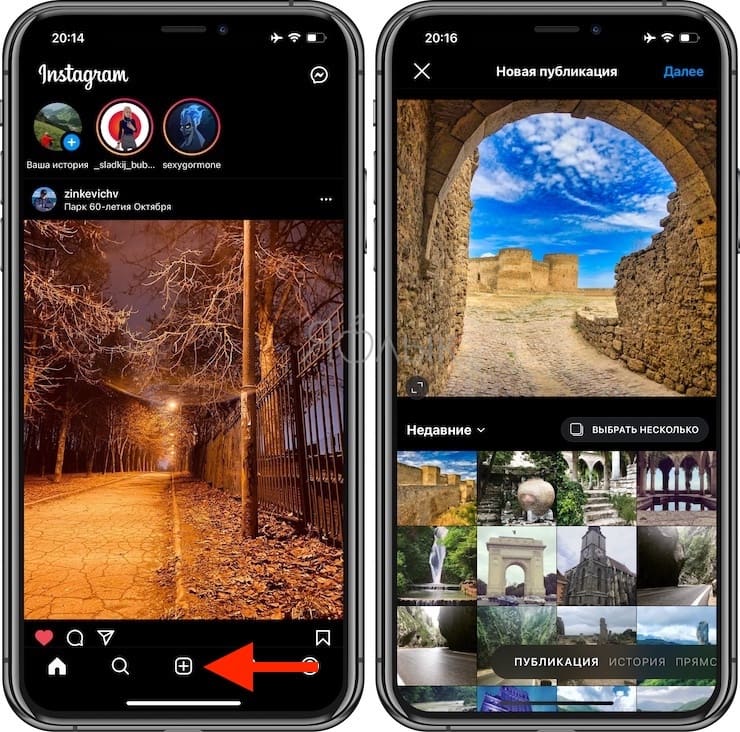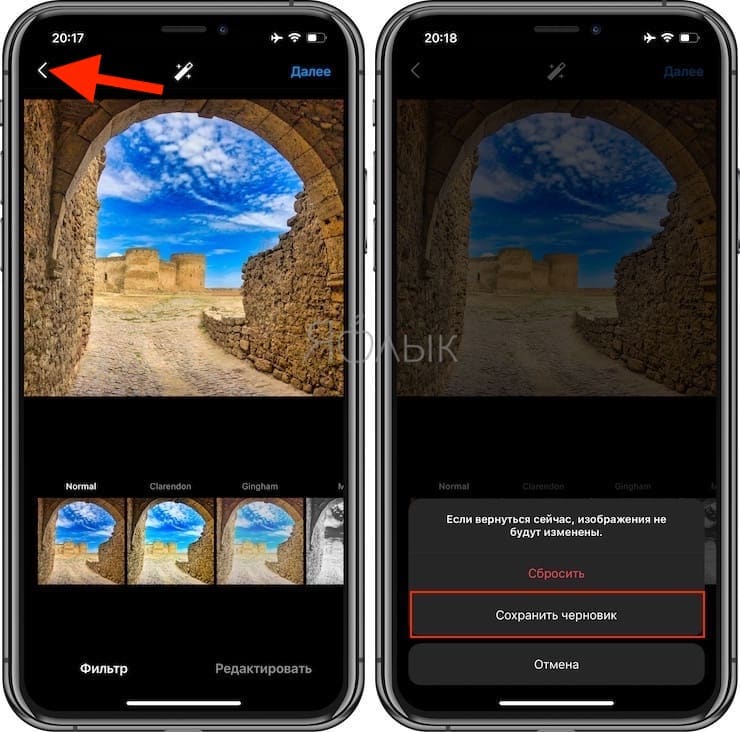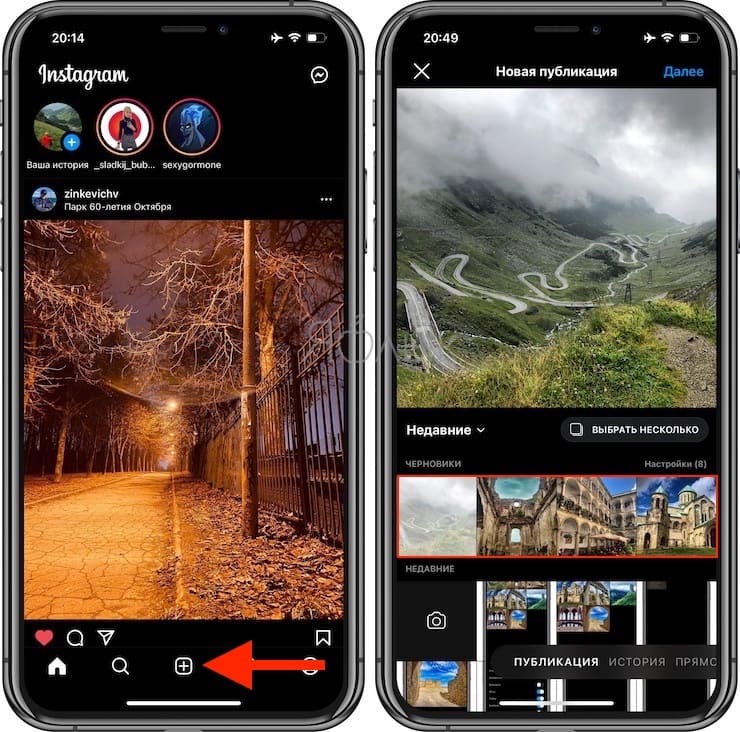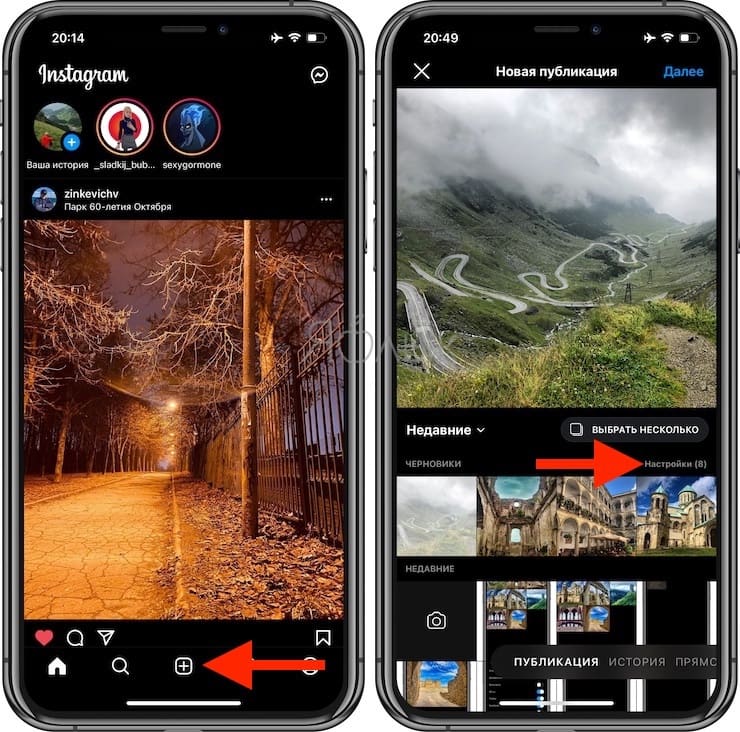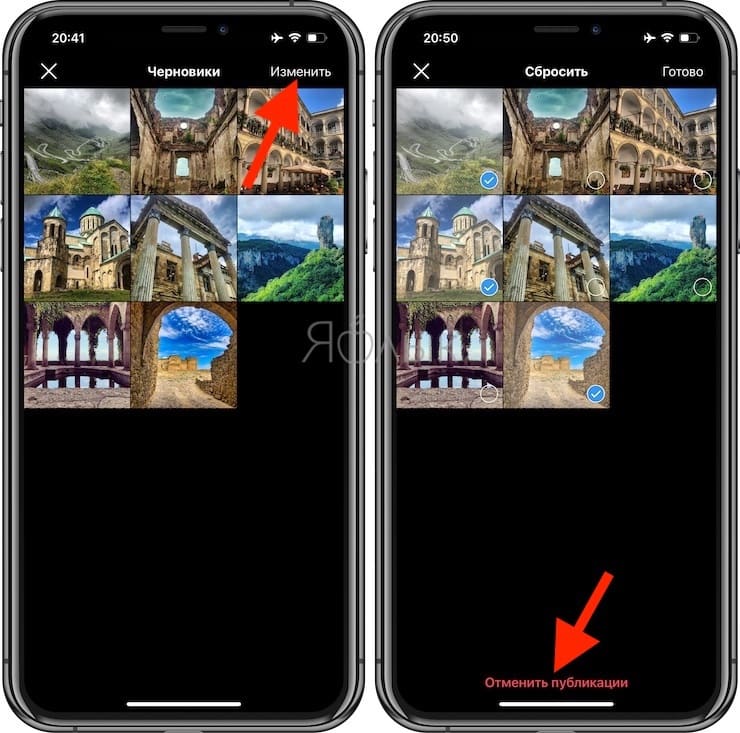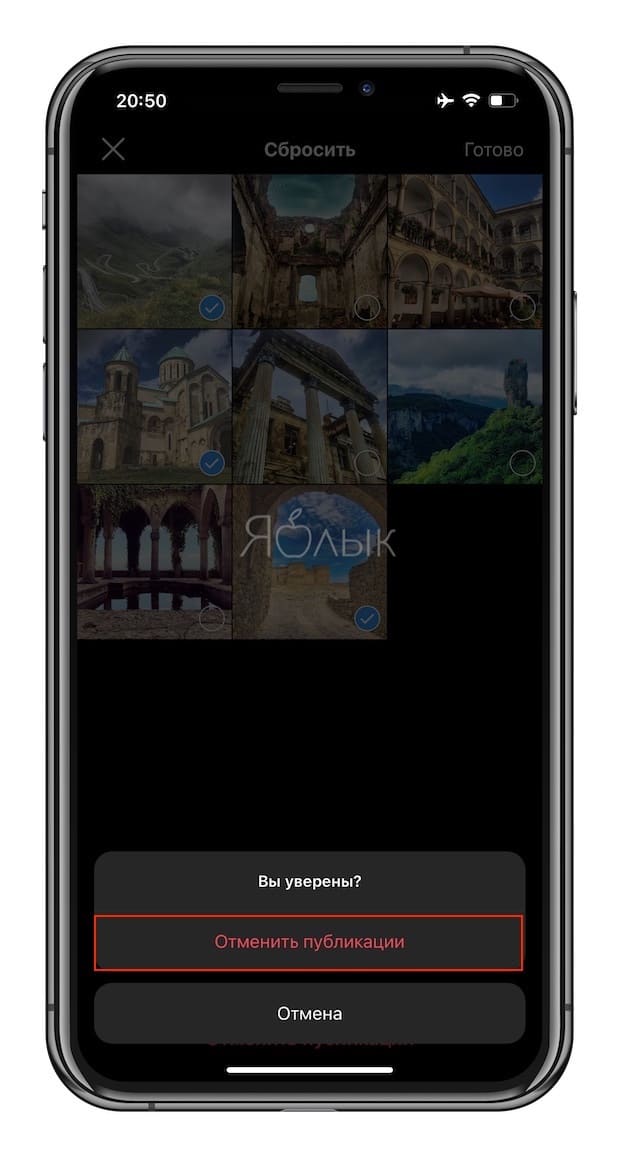Вас неожиданно прервали во время длительного процесса редактирования фото в Instagram перед публикацией? А знаете ли вы, что в официальном клиенте Instagram можно сохранять черновик отредактированной (или частично) фотографии, с возможностью дальнейшего редактирования или публикации. В этом материале мы расскажем как воспользоваться этой полезной опцией.
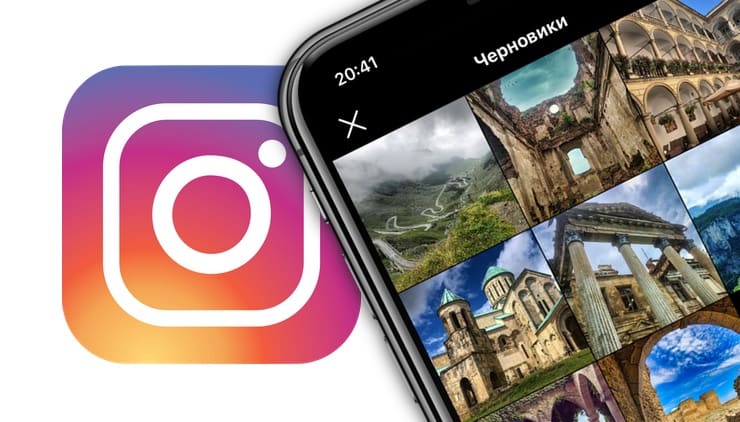
Подписаться на Яблык в Telegram — только полезные инструкции для пользователей iPhone, iPad и Mac t.me/yablykworld.
♥ ПО ТЕМЕ: Как поменять ник или отображаемое имя в Instagram на телефоне или на компьютере.
Сохранение черновика окажется очень полезным в том случае если вы прервались на этапе редактирования (весь прогресс, который вы сделали ранее будет сохранён) или хотите осуществить публикацию несколько позже.
♥ ПО ТЕМЕ: Синяя галочка в Инстаграм: как получить статус проверенного аккаунта в Instagram.
Как сохранять черновик публикации в Instagram на iPhone?
1. Запустите приложение. В нижней части дисплея на панели коснитесь значка «+», снимите или загрузите фото или видео.
2. Добавьте эффекты, фильтры, подпись, ваше местонахождение — в общем всё то, что вы обычно делаете перед публикацией контента.
3. Из вкладки редактирования или публикации вернитесь назад, нажатием стрелочки в верхнем левом углу дисплея.
4. Во всплывающем сообщении выберите пункт «Сохранить черновик».
♥ ПО ТЕМЕ: Близкие друзья в Instagram, или как создать закрытую группу избранных контактов?
Как просмотреть сохранённые публикации в Instagram на iPhone?
1. Коснитесь значка «+» в нижней части экрана приложения Instagram.
2. Сохранённые публикации отобразятся внизу экрана в области «Черновики».
3. По умолчанию в разделе «Черновики» отображаются лишь 4 черновика. Если необходимо просмотреть все черновики, нажмите на кнопку-ссылку Настройки.
4. Если необходимо продолжить редактирование, выберите интересующий черновик и нажмите кнопку «Изменить» расположенную под миниатюрой в левом верхнем углу.
♥ ПО ТЕМЕ: Как просмотреть в Instagram все фото, которым вы ставили «лайк».
Как удалять черновики в Instagram?
1. Коснитесь значка «+» в нижней части экрана приложения Instagram.
2. Нажмите кнопку-ссылку Настройки, находящуюся в области «Черновики».
3. Коснитесь кнопки Изменить в правом верхнем углу, отметьте необходимые черновики для удаления и нажмите Отменить публикации в нижней части экрана.
4. Подтвердите удаление повторным нажатием кнопки Отменить публикации.
Смотрите также: